Page 1

©
www.aoc.com
2021 AOC.All Rights Reserved
TM
Podręcznik użytkownika
monitora LCD
AG274QXM
1
Page 2
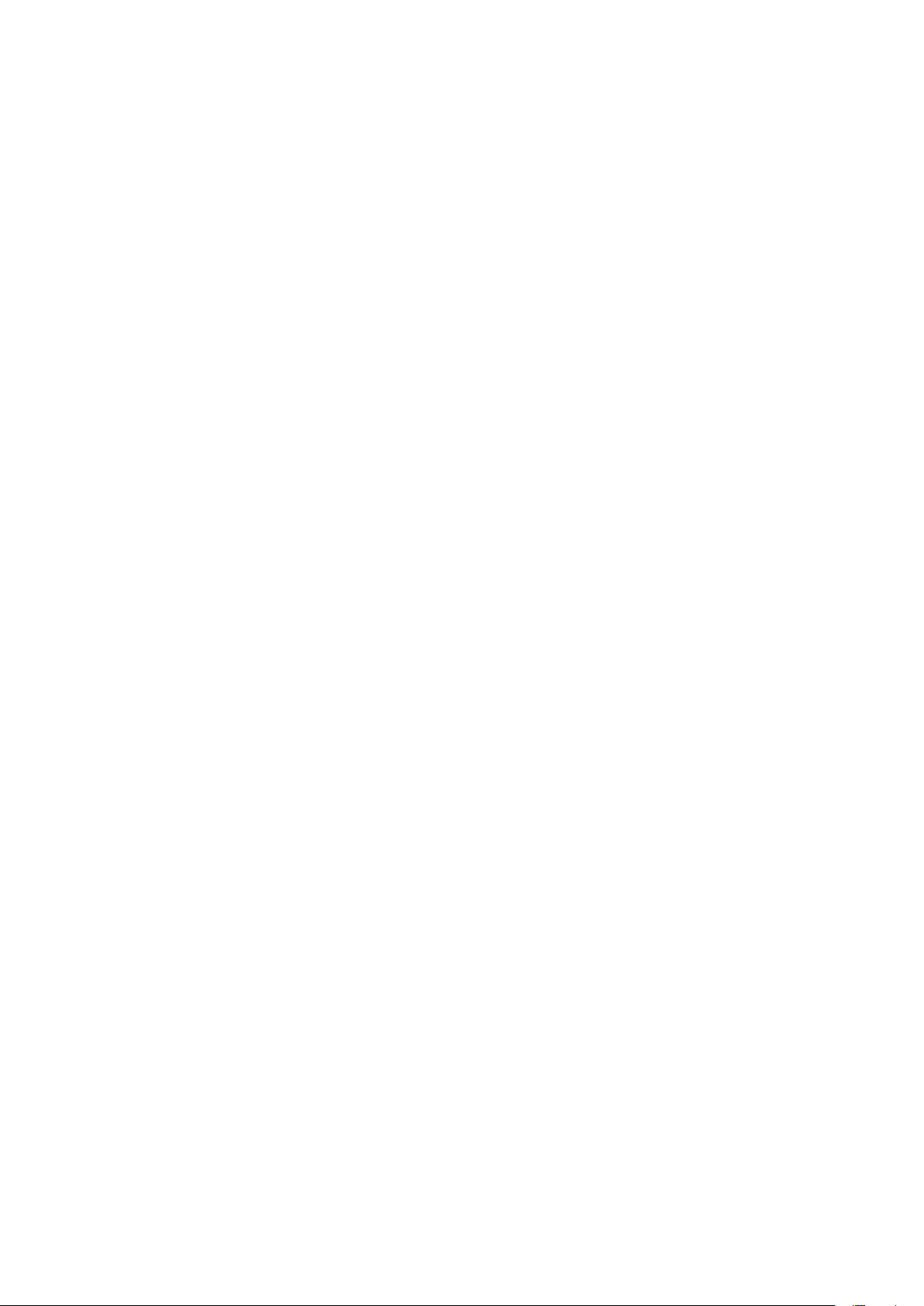
Bezpieczeństwo.................................................................................................................................................................... 1
Konwencje krajowe ................................................................................................................................................... 1
Zasilanie .................................................................................................................................................................... 2
Instalacja ................................................................................................................................................................... 3
Czyszczenie .............................................................................................................................................................. 4
Inne ........................................................................................................................................................................... 5
Ustawienia ............................................................................................................................................................................ 6
Zawartość opakowania .............................................................................................................................................6
Montaż stojaka i podstawy ........................................................................................................................................ 7
Regulacja kąta widzenia ...........................................................................................................................................8
Podłączanie monitora ................................................................................................................................................9
Podłączanie wspomika do montażu na ścianie .......................................................................................................10
Funkcja Adaptive-Sync (Dostępne w wybranych modelach) ...................................................................................11
Funkcja AMD FreeSync Premium (Dostępne w wybranych modelach) ...................................................................11
HDR ........................................................................................................................................................................12
Regulacja............................................................................................................................................................................ 13
Przyciski skrótów .....................................................................................................................................................13
Szybki przełącznik ...................................................................................................................................................14
Instrukcja przycisków OSD (Menu) ......................................................................................................................... 15
Ustawienia OSD ...................................................................................................................................................... 17
Game Setting (Ustawienia gier) ................................................................................................................... 18
Luminance (Luminancja) ............................................................................................................................. 20
Image Setup (Ustawienia obrazu) ............................................................................................................... 21
Audio ............................................................................................................................................................24
Light FX ....................................................................................................................................................... 25
Extra (Ekstra) ............................................................................................................................................... 26
OSD Setup (Ustawienia OSD) ..................................................................................................................... 27
Diody stanu ............................................................................................................................................................. 28
Rozwiązywanie problemów ................................................................................................................................................ 29
Dane techniczne ................................................................................................................................................................. 30
Ogólne dane techniczne .........................................................................................................................................30
Zaprogramowane tryby wyświetlania ...................................................................................................................... 31
Przypisanie styków ..................................................................................................................................................32
Plug and Play .......................................................................................................................................................... 33
i
Page 3

Bezpieczeństwo
Konwencje krajowe
Następujące części opisują wykorzystywane w tym dokumencie konwencje krajowe.
Uwagi, ostrzeżenia i przestrogi
W tym podręczniku, blokom tekstu mogą towarzyszyć ikony i pogrubienie lub pochylenie tekstu. Te bloki to uwagi,
przestrogi i ostrzeżenia, wykorzystywane w następujący sposób:
UWAGA:
PRZESTROGA:
podpowiada jak uniknąć problemu.
OSTRZEŻENIE:
unikania. Niektóre ostrzeżenia mogą pojawiać się w alternatywnych formatach i może im towarzyszyć ikona. W takich
przypadkach, specyczna prezentacja ostrzeżenia jest regulowana przepisami.
UWAGA wskazuje ważną informację, pomocną w lepszym wykorzystaniu systemu komputerowego.
PRZESTROGA wskazuje możliwość potencjalnego uszkodzenia urządzenia lub utratę danych i
OSTRZEŻENIE wskazuje potencjalne zagrożenie odniesienia obrażeń ciała i informuje o sposobie ich
1
Page 4

Zasilanie
Monitor należy zasilać wyłącznie ze źródła zasilania wskazanego na etykiecie. Przy braku pewności co do typu
zasilania w sieci domowej należy skontaktować się z dostawcą lub lokalnym zakładem energetycznym.
Monitor posiada trójstykową wtyczkę z uziemieniem. Wtyczka ta, w ramach funkcji zabezpieczenia, będzie pasować
tylko do gniazdka zasilania z uziemieniem. Jeżeli gniazdko nie nadaje się do wtyczki z trzema bolcami, należy zwrócić
się do elektryka o zamontowanie odpowiedniego gniazdka lub zastosować adapter, w celu bezpiecznego uziemienia
urządzenia. Nie wolno pokonywać funkcji zabezpieczenia wtyczki z uziemieniem.
Urządzenie należy odłączyć od zasilania podczas burzy z wyładowaniami atmosferycznymi lub, jeśli nie będzie
długo używane. Zabezpieczy to monitor przed uszkodzeniem spowodowanym skokami napięcia.
Nie należy przeciążać listew zasilających ani przedłużaczy. Przeciążenie może spowodować pożar lub porażenie
prądem elektrycznym.
Aby zapewnić oczekiwane działanie, monitor należy używać wyłącznie z komputerami z certykatem UL, z
gniazdami o parametrach prądu przemiennego 100 - 240 V, min. 5 A.
Gniazdko sieciowe powinno znajdować się w pobliżu urządzenia i powinno być łatwo dostępne.
Do użytku wyłącznie z dostarczonym zasilaczem
Producenci: DELTA ELECTRONICS INC. Model: ADP-330CB B
2
Page 5

Instalacja
Montaż na podstawie
Nie należy umieszczać monitora na niestabilnym wózku, podstawie, stojaku, wsporniku lub stoliku. Upadek
monitora może spowodować obrażenia ciała lub poważne uszkodzenie produktu. Należy korzystać jedynie z wózków,
podstaw, stojaków, wsporników lub stolików zalecanych przez producenta lub sprzedawanych wraz z tym produktem.
Podczas instalacji produktu należy postępować zgodnie z instrukcjami producenta i używać akcesoriów montażowych
zalecanych przez producenta. Zestaw produktu i wózka należy przesuwać z zachowaniem ostrożności.
Nigdy nie należy wpychać do szczelin w obudowie monitora żadnych obiektów. Może to spowodować zwarcie
części, a w rezultacie pożar lub porażenie prądem elektrycznym. Nigdy nie należy wylewać płynów na monitor.
Produktu nie należy kłaść przodem na podłodze.
W przypadku montażu monitora na ścianie lub na półce zastosować zestaw montażowy zatwierdzony przez
producenta i postępować zgodnie z instrukcją dołączoną do zestawu.
Należy pozostawić wolną przestrzeń wokół monitora, jak pokazano poniżej. W przeciwnym razie obieg powietrza
może być niewystarczający, a przegrzanie może doprowadzić do pożaru lub uszkodzenia monitora.
Aby uniknąć potencjalnego uszkodzenia, na przykład odklejanie panela przez ramkę, monitora nie należy nachylać
w dół pod kątem większym niż 5 stopni. Nachylenie w dół pod kątem większym niż 5 stopni, może spowodować
uszkodzenie nie objęte gwarancją.
Sprawdź poniżej zalecane obszary wentylacyjne wokół monitora, przy instalacji monitora na ścianie lub na podstawie:
Montaż na podstawie
12 cale
30cm
4 cale
10cm
4 cale
10cm
4 cale
10cm
Dookoła odbiornika należy
pozostawić co najmniej
wskazaną
3
Page 6

Czyszczenie
Obudowę należy czyść regularnie szmatką. Do czyszczenia zabrudzeń można używać delikatnego zamiast silnego
detergentu, który może spowodować uszkodzenie obudowy produktu.
Podczas czyszczenia należy upewnić się, że detergent nie przedostał się do produktu. Szmatka do czyszczenia nie
może być zbyt szorstka, ponieważ może to spowodować porysowanie powierzchni ekranu.
Przed czyszczeniem produktu należy odłączyć przewód zasilania.
4
Page 7
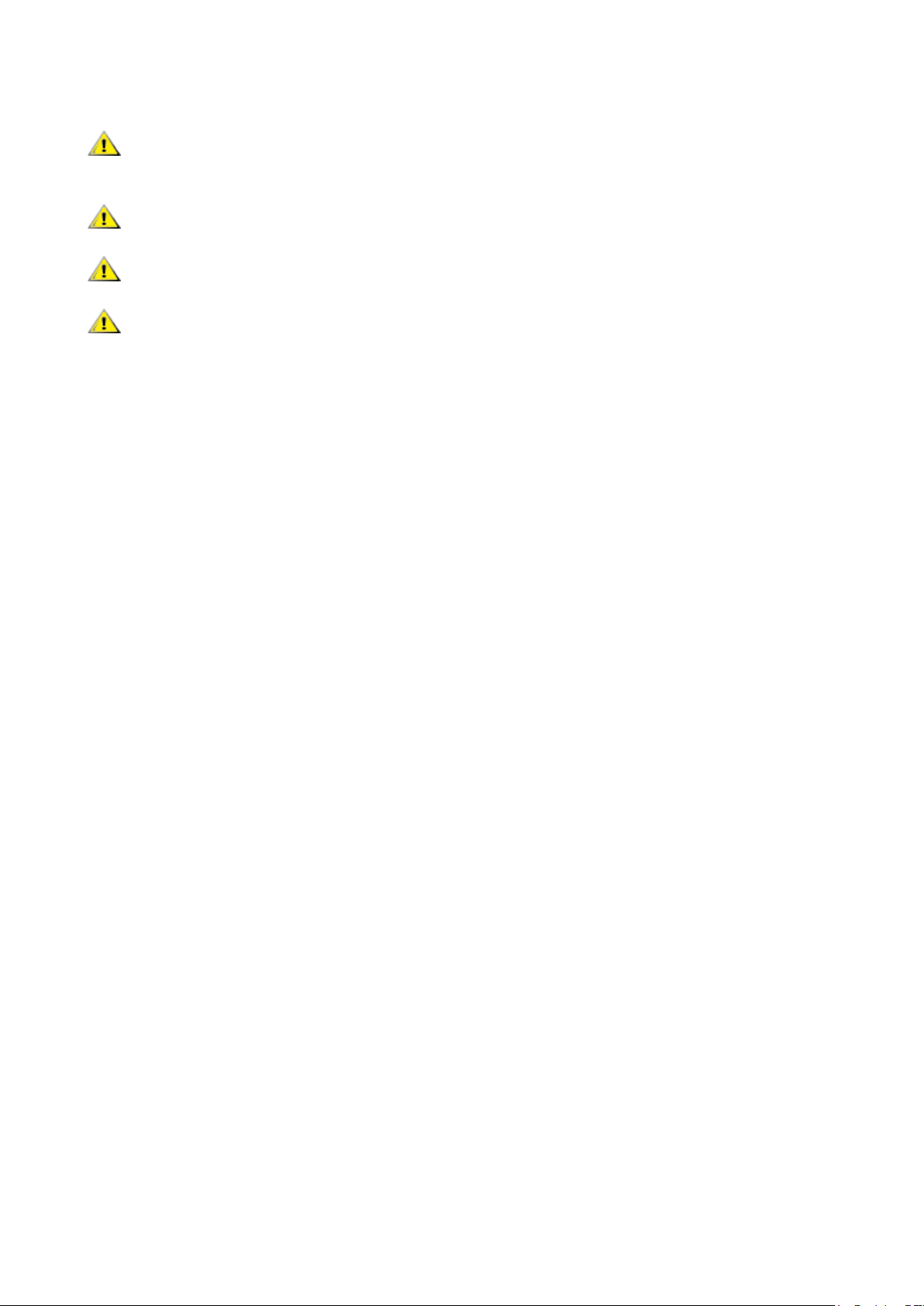
Inne
Jeżeli z produktu zacznie wydobywać się nieprzyjemny zapach, dziwny dźwięk lub dym należy NATYCHMIAST
odłączyć kabel zasilający i skontaktować się z punktem serwisowym.
Należy upewnić się, że otwory wentylacyjne nie są zablokowane przez stół lub zasłony.
Podczas działania nie należy narażać monitora LCD na silne drgania lub uderzenia.
Nie wolno uderzać lub upuścić monitora podczas pracy lub transportu.
5
Page 8

Ustawienia
Zawartość opakowania
*
CD Manual Stand Screwdriver BaseWarranty card
Quick Switch
Keypad
*
Power Cable
Adaptor
*
DP Cable HDMI Cable
*
*
USB Cable
*
Micphone
Cable
Nie wszystkie kable sygnałowe będą dostarczane we wszystkich krajach i regionach. Sprawdzić u lokalnego dostawcy
lub w biurze oddziału AOC celem potwierdzenia.
6
Page 9

Montaż stojaka i podstawy
Wykonaj montaż lub demontaż podstawy, zgodnie z wymienionymi poniżej czynnościami.
Ustawienia:
Zdejmowanie:
7
Page 10

Regulacja kąta widzenia
90°
120mm
20°20°
Aby zapewnić optymalne widzenie zaleca się, aby spojrzeć na pełny ekran monitora, a następnie wyregulować kąt
monitora do własnych preferencji.
Podczas zmiany kąta monitora należy przytrzymać wspornik, aby monitor się nie przewrócił.
Kąt monitora można wyregulować w pokazanym poniżej zakresie:
UWAGA:
Podczas zmiany kąta nie należy dotykać ekranu LCD. Może to spowodować uszkodzenie lub pęknięcie ekranu LCD.
Ostrzeżenie:
1. Aby uniknąć potencjalnego uszkodzenia ekranu, takiego jak odklejanie panela przez ramkę, monitora nie należy
nachylać w dół pod kątem większym niż 5 stopni.
2. Podczas regulacji kata monitora nie należy naciskać ekranu. Należy chwytać wyłącznie za ramkę.
8
Page 11

Podłączanie monitora
136 7 8 9
10 12
11
5
24
Gniazda kabli z tyłu monitora i komputera
1. Wejście mikrofonu
2. Słuchawki (połączone z mikrofonem)
3. USB3.2 Gen1 pobieranie + szybkie ładowanie
4. USB3.2 Gen1 pobierania danych
5. USB3.2 Gen1 przesyłania danych
6. Zasilanie
7. HDMI1
8. HDMI2
9. DP
10. USB C
11. Wyjście mikrofonowe (połączenie z komputerem PC)
12. Klawiatura szybkiego przełączania
Połączenie z komputerem PC
1. Podłącz dokładnie przewód zasilający do złącza z tyłu monitora.
2. Wyłącz komputer i odłącz kabel zasilający.
3. Podłącz kabel sygnałowy monitora do złącza wideo w tylnej części komputera.
4. Podłącz kabel zasilający komputera i monitora do najbliższego gniazdka elektrycznego.
5. Uruchom komputer i włącz monitor.
Jeżeli na monitorze wyświetlany jest obraz instalacja jest zakończona. Jeżeli obraz nie jest wyświetlany, patrz
Rozwiązywanie problemów.
Aby zabezpieczyć sprzęt, przed podłączeniem należy zawsze wyłączyć komputer i monitor LCD.
9
Page 12

Podłączanie wspomika do montażu na ścianie
-5°
0° 90°
Przygotowanie do instalacji opcjonalnego ramienia do montażu ściennego.
Monitor można zamocować na zakupionym oddzielnie ramieniu do montażu ściennego. Przed przystąpieniem
do zamocowania odłącz zasilanie i wykonaj poniższe czynności:
1. Zdejmij podstawę.
2. Złóż ramię do montażu ściennego zgodnie z instrukcjami producenta.
3. Umieść ramię do montażu ściennego z tyłu monitora. Dopasuj otwory w ramieniu do otworów z tyłu
monitora.
4. Podłącz ponownie kable. Instrukcje dotyczące montażu, znajdują się w podręczniku użytkownika
dostarczonym wraz z opcjonalnym ramieniem do montażu ściennego.
Uwaga : Otwory na śruby do montażu VESA nie są dostępne we wszystkich modelach, sprawdź u dostawcy
lub w ocjalnym wydziale AOC.
* Konstrukcja wyświetlacza może się różnić od pokazanej na ilustracji.
Ostrzeżenie:
1. Aby uniknąć potencjalnego uszkodzenia ekranu, takiego jak odklejanie panela przez ramkę, monitora nie należy
nachylać w dół pod kątem większym niż 5 stopni.
2. Podczas regulacji kata monitora nie należy naciskać ekranu. Należy chwytać wyłącznie za ramkę.
10
Page 13

Funkcja Adaptive-Sync (Dostępne w wybranych modelach)
1. Funkcja Adaptive-Sync współpracuje z DP/HDMI
2. Kompatybilne karty graczne: Lista zalecanych kart jak niżej, można również sprawdzić odwiedzając www.AMD.com
• Radeon™ RX Vega serii
• Radeon™ RX 500 serii
• Radeon™ RX 400 serii
• Radeon™ R9/R7 300 serii (za wyjątkiem serii R9 370/X, R7 370/X, R7 265
• Radeon™ Pro Duo (2016)
• Radeon™ R9 Nano serii
• Radeon™ R9 Fury serii
• Radeon™ R9/R7 200 serii (za wyjątkiem serii R9 270/X, R9 280/X)
)
Funkcja AMD FreeSync Premium (Dostępne w wybranych modelach)
1. Funkcja AMD FreeSync Premium współpracuje z DP/HDMI
2. Kompatybilne karty graczne: Lista zalecanych kart jak niżej, można również sprawdzić odwiedzając www.AMD.com
• Radeon™ RX Vega serii
• Radeon™ RX 500 serii
• Radeon™ RX 400 serii
• Radeon™ R9/R7 300 serii (za wyjątkiem serii R9 370/X, R7 370/X, R7 265
• Radeon™ Pro Duo (2016)
• Radeon™ R9 Nano serii
• Radeon™ R9 Fury serii
• Radeon™ R9/R7 200 serii (za wyjątkiem serii R9 270/X, R9 280/X)
)
11
Page 14

HDR
Jest zgodne z sygnałami wejścia w formacie HDR10.
Wyświetlacz może automatycznie uaktywnić funkcję HDR, jeśli odtwarzacz i treść są zgodne. Skontaktuj się z
producentem urządzenia i dostawcą treści w celu uzyskania informacji o zgodności urządzenia i treści. Wybierz “WYŁ.”
dla funkcji HDR, gdy nie jest potrzebna funkcja automatycznego uaktywnienia.
Uwaga:
1. W WIN10 lub wersjach niższych (starszych) niż V1703, nie jest potrzebne specjalne ustawienie dla interfejsu
DisplayPort/HDMI.
2. W WIN10 lub wersji V1703, dostępny jest tylko interfejs HDMI, a interfejs DisplayPort nie działa.
3. 3840x2160 przy 50Hz /60Hz to nie sugestia stosowania w komputerze PC, a dotyczy tylko odtwarzacza UHD lub
konsol Xbox-one / PS4-Pro.
a. Rozdzielczość wyświetlacza jest ustawiona na 2560*1440, a HDR jest wstępnie ustawiony na WŁ. W tych warunkach,
ekran może być lekko przyciemniony, co wskazuje na uaktywnienie HDR.
b. Po przejściu do aplikacji, najlepszy efekt HDR można uzyskać po zmianie rozdzielczości na 2560*1440 (jeśli jest
dostępna).
2560x1440
12
Page 15
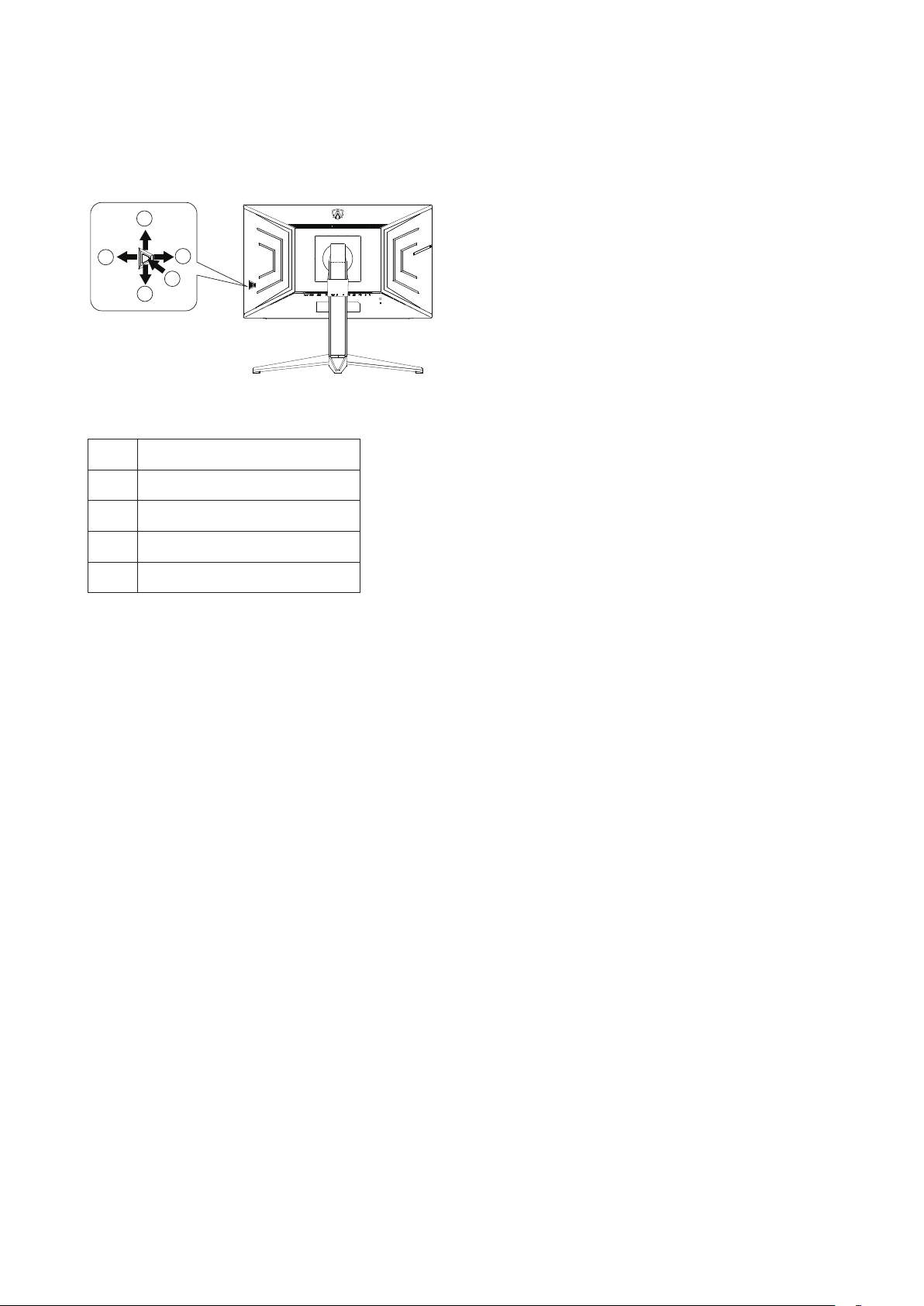
Regulacja
4
1
3
5
2
Przyciski skrótów
1 Źródło/W górę
2 Dial Point/W dół
3 Tryb gry/W lewo
4 Light FX/W prawo
5 Zasilanie/Menu/Enter
Zasilanie/Menu/Enter
Naciśnij przycisk Zasilanie, aby włączyć monitor.
Jeżeli nie ma OSD, naciśnij w celu wyświetlenia OSD lub potwierdzenia wyboru. Naciśnij na około 2 sekundy, aby
wyłączyć monitor.
Dial Point
Przy braku OSD, naciśnij przycisk Dial Point, aby pokazać/ukryć Dial Point.
Tryb gry/W lewo
Przy braku OSD, naciśnij przycisk „W lewo”, aby otworzyć funkcję trybu gry, następnie naciśnij przycisk „W lewo” lub „W
prawo” aby wybrać tryb gry (FPS, RTS, Wyścig, Gracz 1, Gracz 2 lub Gracz 3) stosownie do różnych typów gier.
Light FX/W prawo
Przy braku OSD, naciśnij przycisk “W prawo” , aby uaktywnić funkcję Light FX.
Źródło/W górę
Kiedy OSD jest zamknięte, naciśnięcie przycisku Źródło/Auto/W góręńcz uaktywni funkcję Źródło.
13
Page 16

Szybki przełącznik
◄:
Jeżeli nie ma OSD, naciśnij przycisk ◄, aby otworzyć funkcję trybu gry, następnie naciśnij przycisk ◄ lub ▶, aby wybrać
tryb gry (FPS, RTS, Wyścig, Gracz 1, Gracz 2 lub Gracz 3) stosownie do różnych typów gier.
►:
Przy braku OSD, naciśnij przycisk ► celem aktywacji paska regulacji Sterowanie tła.
Menu/OK
Jeżeli nie ma OSD, naciśnij w celu wyświetlenia OSD lub potwierdzenia wyboru.
▲:
Po zamknięciu OSD, naciśnięcie przycisku ▲, uaktywni funkcję przycisku skrótu Źródło.
▼:
Przy braku OSD, naciśnij przycisk Dial Point, aby pokazać/ukryć Dial Point.
1:
Naciśnij przycisk 1 w celu wyboru trybu Gracz 1.
2:
Naciśnij przycisk 2 w celu wyboru trybu Gracz 2.
3:
Naciśnij przycisk 3 w celu wyboru trybu Gracz 3.
Naciśnij, aby wyjść z OSD.
14
Page 17

Instrukcja przycisków OSD (Menu)
Enter Move Exit
Enter Move Exit
Enter Move Exit
Enter Move
Exit Enter Select
Enter Select
Enter : Użyj przycisku Enter do przechodzenia do menu OSD następnego poziomu
Move (Przesuń) : Użyj przycisku W lewo / W górę / W dół do przesuwania wyboru w OSD
Exit (Wyjście) : Użyj przycisku W prawo do wychodzenia z OSD
Enter : Użyj przycisku Enter do przechodzenia do menu OSD następnego poziomu
Move (Przesuń) : Użyj przycisku W prawo / W górę / W dół do przesuwania wyboru w OSD
Exit (Wyjście) : Użyj przycisku W lewo do wychodzenia z OSD
Enter : Użyj przycisku Enter do przechodzenia do menu OSD następnego poziomu
Move (Przesuń) : Użyj przycisku W górę / W dół do przesuwania wyboru w OSD
Exit (Wyjście) : Użyj przycisku W lewo do wychodzenia z OSD
Move (Przesuń) : Użyj przycisku W lewo / W prawo / W górę / W dół do przesunięcia wyboru w OSD
Exit (Wyjście): Użyj przycisku W lewo do przechodzenia w OSD do poprzedniego poziomu OSD
Enter : Użyj przycisku W prawo do przechodzenia do następnego poziomu OSD
Select (Wybierz) : Użyj przycisku W górę / W dół do przesunięcia wyboru w OSD
Enter : Użyj przycisku Enter do zastosowania ustawienia OSD i powrotu do poprzedniego poziomu OSD
Select (Wybierz) : Użyj przycisku W dół do dopasowania ustawienia w OSD
15
Page 18

Enter Select
Select (Wybierz) : Użyj przycisku W górę / W dół do dopasowania ustawienia w OSD
Enter Select
Enter : Użyj przycisku Enter do przechodzenia w OSD do poprzedniego poziomu OSD
Select (Wybierz) : Użyj przycisku W lewo / W prawo do dopasowania ustawienia w OSD
16
Page 19

Ustawienia OSD
OSD SetupExtras
Light FXAudio
Image Setup Color Setup
Enter Move Exit Enter Move Exit
Light FXAudio
Podstawowe i proste instrukcje dla przycisków sterowania.
1). Naciśnij przycisk MENU, aby wyświetlić okno menu ekranowego OSD.
2). Zastosuj się do instrukcji przycisków w celu przesunięcia lub wyboru (regulacji) ustawień OSD.
3). Funkcja blokady/odblokowania OSD: W celu zablokowania lub odblokowania OSD, naciśnij i przytrzymaj przycisk W
ł
dó
prze 10 s, kiedy funkcja OSD nie jest aktywna.
Uwaga:
1). Jeżeli produkt ma tylko jedno wejście sygnału wyłączona jest regulacja pozycji „Wybór wejścia”.
2). Tryby ECO (za wyjątkiem trybu Standardowego) i DCR, DCB . obrazu - dla tych czterech trybów może istnieć tylko
jeden stan.
17
Page 20

Game Setting (Ustawienia gier)
Game Setting
OffGame Mode
Low Input Lag On
Overdrive Off
Shadow Control 50
Frame Counter Off
Game Color 10
QuickSwitch LED On
Adaptive-Sync On
Exit Enter Select
Game Setting
OffGame Mode
Low Input Lag On
Overdrive Off
Shadow Control 50
Frame Counter Off
Game Color 10
QuickSwitch LED On
AMD FreeSync On
Exit Enter Select
OR
Game Mode
(Tryb gry)
Shadow Control
(Sterowanie tła)
Game Color
(Kolor gier)
Adaptive-Sync/
AMD FreeSync
(Dostępne w
wybranych
modelach)
FPS
RTS
Racing (Wyścig)
Gamer 1
(Gracz 1)
Gamer 2
(Gracz 2)
Gamer 3
(Gracz 3)
Do grania w gry typu FPS (Strzelanka). Poprawia
szczegóły poziomu czerni motywu.
Do grania w gry typu RTS (Strategiczne). Poprawia
jakość obrazu.
Do grania w gry typu wyścig. Zapewnia najkrótszy
czas odpowiedzi i wysoki poziom nasycenia koloru.
Ustawienia preferencji użytkownika zapisane jako
Gracz 1.
Ustawienia preferencji użytkownika zapisane jako
Gracz 2.
Ustawienia preferencji użytkownika zapisane jako
Gracz 3.
Off (Wył.) Brak optymalizacji przez grę Smart image.
Domyślna wartość dla sterowania tła to 50, teraz
użytkownik może regulować od 50 do 100 lub 0 w celu
zwiększenia kontrastu i uzyskania bardziej wyraźnego
obrazu.
0-100
1. Jeżeli obraz jest z ciemny aby wyraźnie były
widoczne szczegóły, wyregulować od 50 do 100
celem uzyskania wyraźniejszego obrazu.
2. Jeżeli obraz jest zbyt jasny aby wyraźnie były
widoczne szczegóły, wyregulować od 50 do 0
celem uzyskania wyraźniejszego obrazu.
Pozycja kolorów gry umożliwia regulację nasycenia na
poziomie od 0 do 20 w celu uzyskania odpowiedniego
obrazu.
Wyłączenie lub włączenie Adaptive-Sync/AMD
FreeSync Premium.
0-20
On (Wyłącz) / Off
(Wyłącz)
18
Page 21

Overdrive
Weak (Słaby)
Medium (Średni)
Strong (Silny)
Off (Wyłączone)
Regulacja czasu odpowiedzi.
Low input Lag
(Niskie opóźnienie
wejścia)
QuickSwitch LED
Licznik ramek
Uwaga:
1. Gdy “Tryb HDR” w menu “Ustawienia obrazu” jest ustawiony na bez wyłączania, nie można regulować opcji “Tryb gry”,
“Kontrola odcieni” i “Kolor gry”.
2. Gdy “Tryb HDR” w menu “Ustawienia obrazu” jest ustawiony na bez wyłączania, nie można regulować lub wybierać
opcji “Tryb gry”, “Kontrola odcieni”, “Kolor gry”, “MBR” i “Wzmocnienie” w pozycji “Overdrive”.
On (Wyłącz) /
Off (Wyłącz)
On (Wyłącz) /
Off (Wyłącz)
Wył. / Prawy-górny /
Prawy-dolny / Lewydolny / Lewy-górny
Wyłącz bufor ramek w celu zmniejszenia opóźnienia
wejścia.
Wyłączenie lub włączenie QuickSwitch LED.
Wyświetlanie częstotliwości pionowej na wybranym
rogu.
(Funkcja Licznik klatek działa wyłącznie z kartą
graczną AMD.)
19
Page 22

Luminance (Luminancja)
Luminance
Brightness
ECO Mode
Gamma
DCR
70
Standard
Gamma1
Off
50Contrast
Exit Enter Select
Contrast (Kontrast) 0-100 Kontrast z rejestru cyfrowego.
Brightness (Jasność) 0-100 Regulacja podświetlania
Standard (Standardowy) Tryb Standardowy
Text (Tekst) Tryb tekstowy
Internet Tryb Internetu
Eco mode
(Ekonomiczny)
Game (Gra) Game Mode (Tryb gry)
Movie (Film) Tryb lmu
Sports (Sport) Tryb sportu
Reading(Odczytu) Tryb odczytu
Gamma1 Regulacja do Gamma 1
Gamma2 Regulacja do Gamma 2
Gamma3 Regulacja do Gamma 3
Off (Wyłączone)/On
(Włączone)
Wyłączony/ Włączony dynamiczny współczynnik
kontrastu
Gamma
DCR
Uwaga:
1. Gdy “Tryb HDR” w menu “Ustawienia obrazu” jest ustawiony na bez wyłączania, nie można regulować opcji “Kontrast”,
“Tryb Eco” i “Gamma”.
2. Gdy “HDR” w menu “Ustawienia obrazu” jest ustawiony na bez wyłączania, nie można regulować opcji “Luminancja”.
20
Page 23
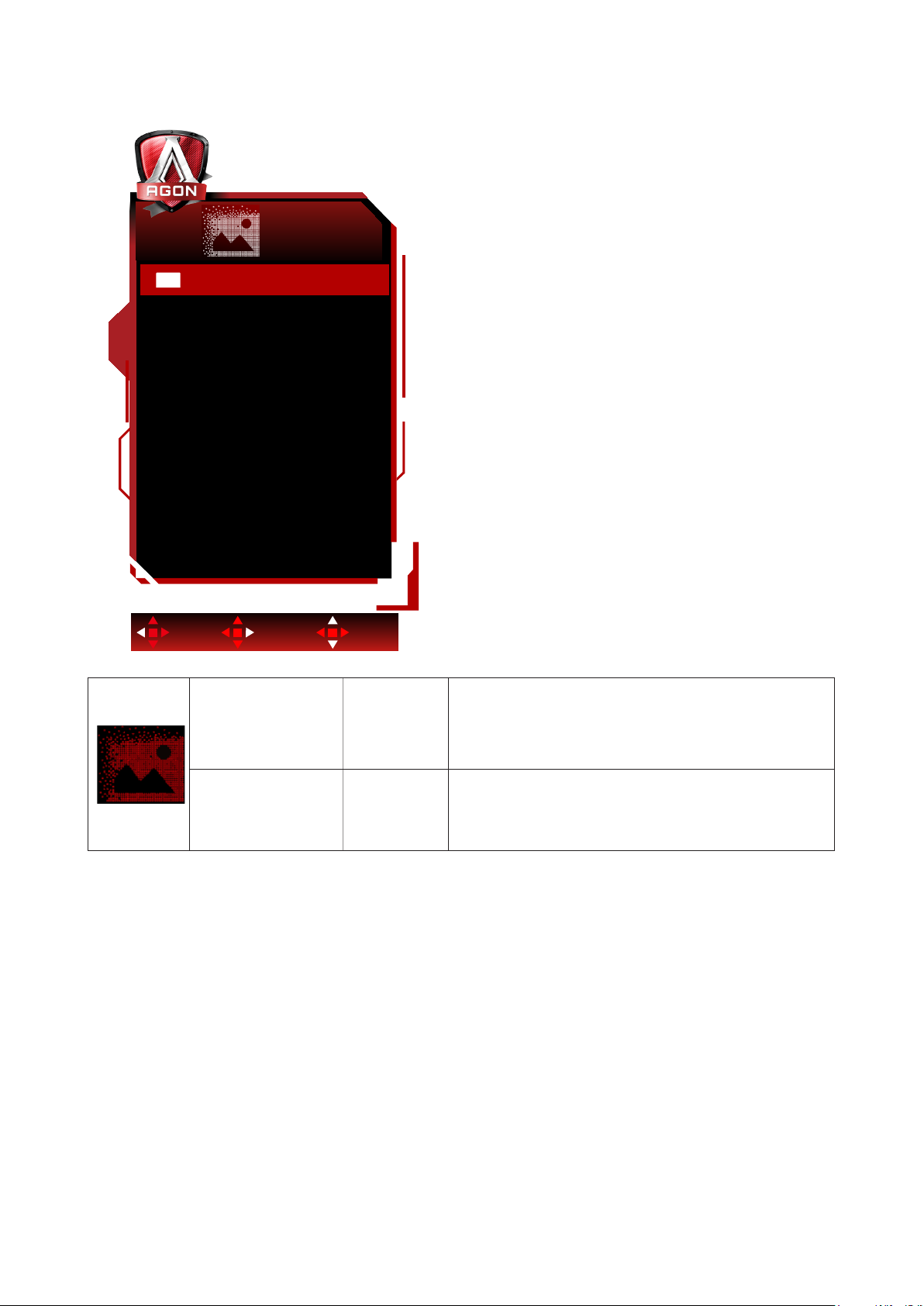
Image Setup (Ustawienia obrazu)
Exit Enter Select
Image Setup
HDR Mode Off
HDR
Off /
DisplayHDR /
HDR
HDR Mode
Uwaga:
Po wykryciu HDR, wyświetlana do regulacji jest opcja HDR ; gdy HDR nie zostało wykryte, wyświetlana do regulacji jest
opcja Tryb HDR.
HDR Picture /
HDR Movie /
HDR Game
Off / HDR
Picture / HDR
Movie / HDR
Game
Ustaw prol HDR zgodnie z wymaganiami użytkownika
dotyczącymi używania.
Uwaga:
Po wykryciu treści HDR, zostanie wyświetlona do regulacji
opcja HDR.
Zoptymalizowano dla koloru i kontrastu obrazu, co symuluje
efekt HDR.
Uwaga:
Po wykryciu treści HDR, zostanie wyświetlona do regulacji
opcja trybu HDR.
21
Page 24

Color Setup (Konfiguracja koloru)
Exit Enter Select
Color Setup
Color Temp.
DCB Mode
DCB Demo
Red
Green
Blue
Warm
Off
Off
50
50
50
OffLowBlue Mode
LowBlue
Mode(Tryb
LowBlue)
Color Temp.
(Temp.
barwowa)
DCB Mode
(Tryb DCB)
DCB Demo
(DCE Demo)
Red
(Czerwony)
Green
(Zielony)
Wył. / Multimedia
/ Internet / Ofce /
Czytanie
Warm (Ciepłe)
Normal
(Normalne)
Cool (Zimne)
sRGB
User (Użytk.)
Full Enhance
(Pełne Rozszrz.)
Nature Skin
(Natur. Skóra)
Green Field
(Zielone Pole)
Sky-blue
(Niebieskie Niebo)
AutoDetect
(Autom. Wykr.)
Zmniejszenie falowania niebieskiego światła,
poprzez sterowanie temperaturą barwową.
Przywołuje temperaturę barwową ciepłych
kolorów z pamięci EEPROM.
Przywołuje temperaturę barwową normalnych
kolorów z pamięci EEPROM.
Przywołuje temperaturę barwową zimnych
kolorów z pamięci EEPROM.
Przywołuje temperaturę barwową SRGB z
pamięci EEPROM.
Red
(Czerwony)
Green
(Zielony)
Blue
(Niebieski)
Wł. lub wył.
Wł. lub wył.
Wzmocnienie czerwonego z rejestru cyfrowego
Wzmocnienie zielonego z rejestru cyfrowego
Wzmocnienie niebieskiego z rejestru cyfrowego
Służy do włączania lub wyłączania Tryb pełnego
wzmocnienia
Służy do włączania lub wyłączania Tryb
naturalnej karnacji skóry
Wł. lub wył. Służy do włączania lub wyłączania Tryb zieleni
Wł. lub wył. Służy do włączania lub wyłączania Tryb błękitu
Wł. lub wył.
Służy do włączania lub wyłączania Tryb
automatycznego wykrywania
Wł. lub wył. Wyłączenie lub włączenie trybu demo
0-100 Wzmocnienie czerwieni z rejestru cyfrowego.
0-100 Wzmocnienie zielonego z rejestru cyfrowego.
22
Page 25
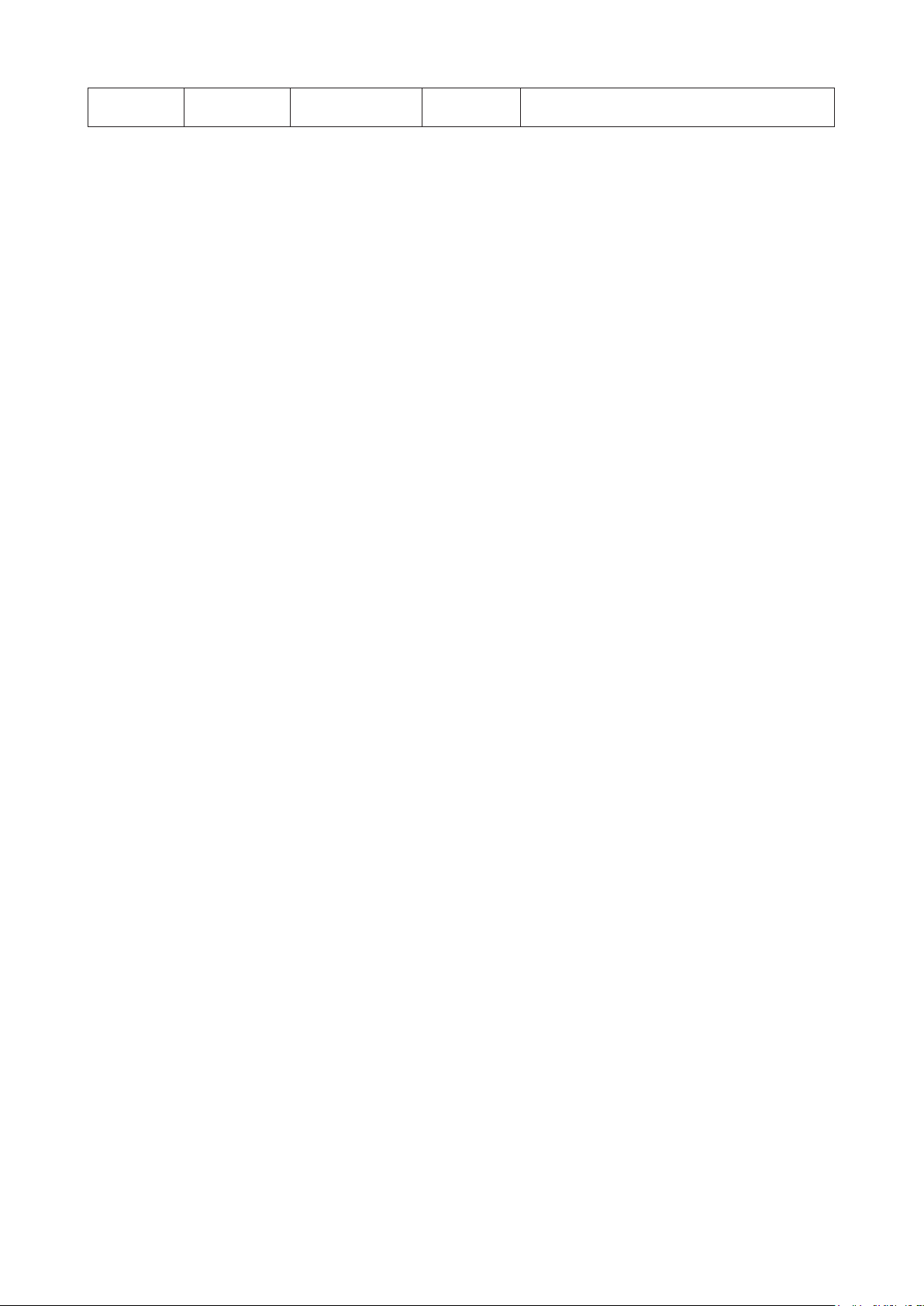
Blue
(Niebieski)
Uwaga:
Gdy opcja “Tryb HDR” lub “HDR” w menu “Ustawienia obrazu” jest ustawiona na bez wyłączania, nie można regulować
żadnych elementów w “Ustawienia koloru”.
0-100 Wzmocnienie niebieskiego z rejestru cyfrowego.
23
Page 26

Audio
Exit Enter Select
Audio
DTS Sound Game
50Volume
TruVolume HD Off
200Hz 35
500Hz 50
2.5KHz 55
7KHz 45
10KHz 50
Głośność 0-100 Wyreguluj ustawienie głośności
Dźwięk DTS
TruVolume HD On (Wyłącz) / Off (Wyłącz) Wyłączenie lub włączenie TruVolume HD.
200Hz 0-100
500Hz 0-100
2.5KHz 0-100
7KHz 0-100 Zwiększenie czystości brzmienia wokali.
10KHz 0-100
Gra/Rock/Klasyczny/Na
żywo/Teatr/Wyłączone
Wybierz tryb DTS Sound.
Uwaga:
Przełączenie trybów może potrwać do
2 sekund.
Niskiej częstotliwości basy audio, także główna
częstotliwość audio akordu w sygnale.
Używana głównie do wokali (tj. śpiew,
czytanie). Wzmocnienie niskich tonów i siły
wokali.
Ta częstotliwość ma silne możliwości
penetracyjne i można ją zmienić dla
poprawienia czystości brzmienia dźwięku.
Fragmenty muzyki o wysokiej tonacji, są
najbardziej wrażliwe ma wysokiej częstotliwości
dźwięki.
24
Page 27
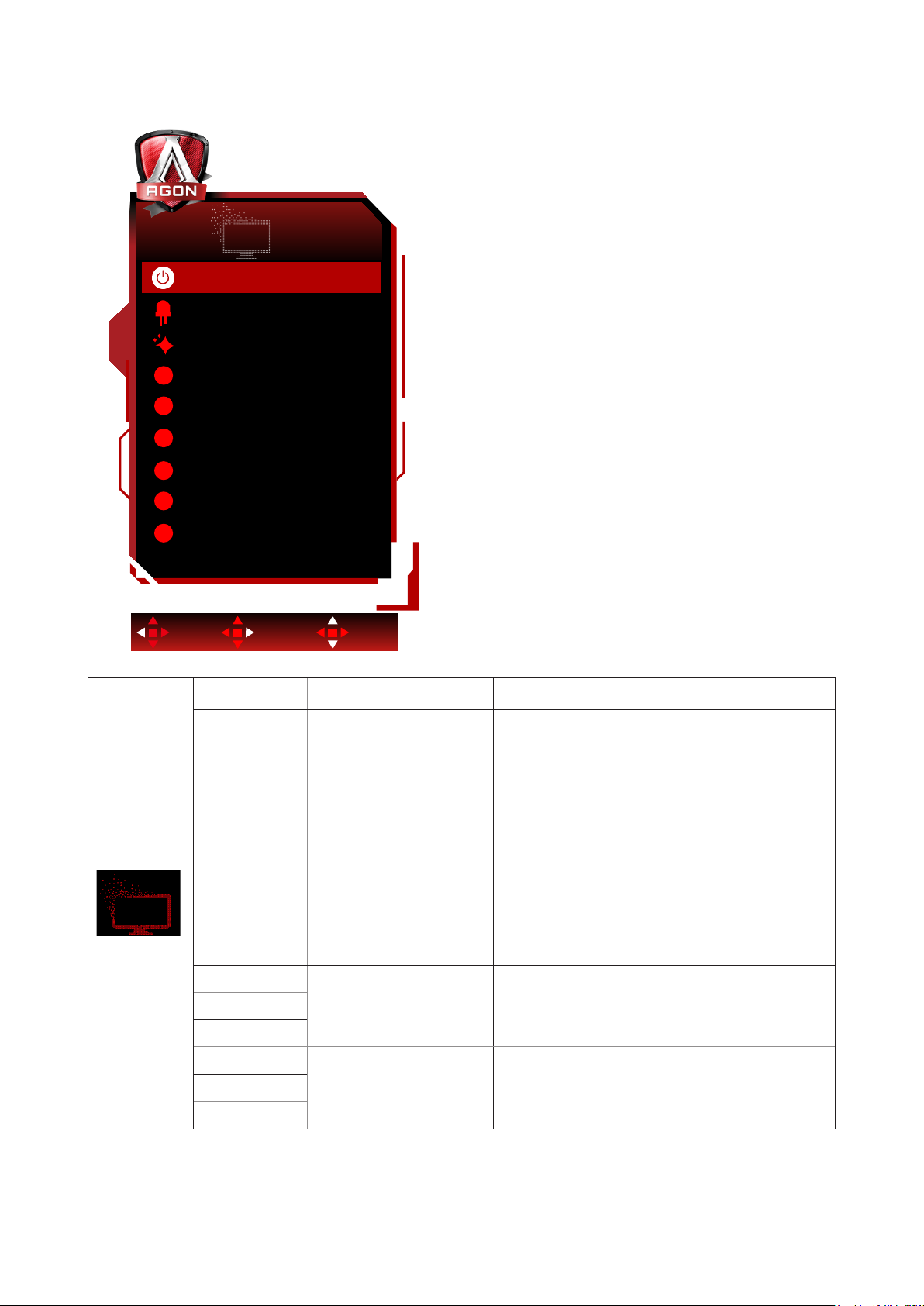
Light FX
Exit Enter Select
Light FX
Light FX Mode
Pattern
Foreground R 50
50
50
50
50
50
Foreground G
Foreground B
Background R
Background G
Background B
Breathing
Rainbow
StrongLight FX
R
G
B
R
G
B
Light FX
Tryb Light FX
Wzór
Przedni plan R
Przedni plan G
Przedni plan B
Tło R
Tło G
Tło B
Wyłączone / Niskie / Średni
/ Silny
Audio1 / Audio2 / Statyczny
/ Wyszukanie ciemnego
punktu /
Przesunięcie gradientu /
Wypełnienie rozszerzone
/ Wypełnienie kroplowe /
Rozszerzanie wypełnienia
kroplowego / Oddychające
/ Wyszukanie jasnego
punktu / Powiększenie
/ Tęcza / Fala wodna /
Miganie / Demo
Red / Green / Blue /
Tęcza / Deniowany przez
użytkownika
0-100
0-100
Wybór intensywności Light FX.
Wybierz tryb Light FX
Wybierz Wzór Light FX
Użytkownik może dopasować kolor przedniego
planu Light FX, po ustawieniu Wzór na deniowany
przez użytkownika
Użytkownik może dopasować kolor tła Light FX, po
ustawieniu Wzór na deniowany przez użytkownika
25
Page 28

Extra (Ekstra)
Exit Enter Select
Extra
Logo Projector
AutoInput Select
Resolution:2560(H)x1440(V) SDR
H.Frequency:89 KHz
V.Frequency:60 Hz
Red
Green
Blue
50
0
0
Mediem
Input Select
(Wybór wejścia)
Logo Projector
(Logo projektora
)
Red (Czerwony) 0 ~ 100 Wzmocnienie czerwieni z rejestru cyfrowego.
Green (Zielony) 0 ~ 100 Wzmocnienie zielonego z rejestru cyfrowego.
Blue (Niebieski) 0 ~ 100 Wzmocnienie niebieskiego z rejestru cyfrowego.
Off timer (Timer
wyłączenia)
Image Ratio
(Współcz.
Obrazu)
DDC/CI Tak lub nie Włączenie lub wyłączenie obsługi DDC/CI
Reset Tak lub nie Przywracanie domyślnych ustawień menu
AUTO (Automatyczna)/
HDMI1/HDMI2/DP/USB C
Wybór źródła sygnału ekranu
Off (Wyłączone)/Weak
(Słabe)/ Medium (Średnie)/
Jest to funkcja logo projektora.
Strong (Silne)
0-24 godz. Wybór czasu wyłączenia zasilania prądem stałym
Wide (Szeroki) / 4:3 / 1:1 /
17"(4:3) / 19"(4:3) / 19"(5:4) /
19"W(16:10) / 21.5"W(16:9)
/ 22"W(16:10) / 23"W(16:9) /
Wybór współczynnika obrazu dla wyświetlacza.
23.6"W(16:9) / 24"W(16:9) /
27”W(16:9)
26
Page 29
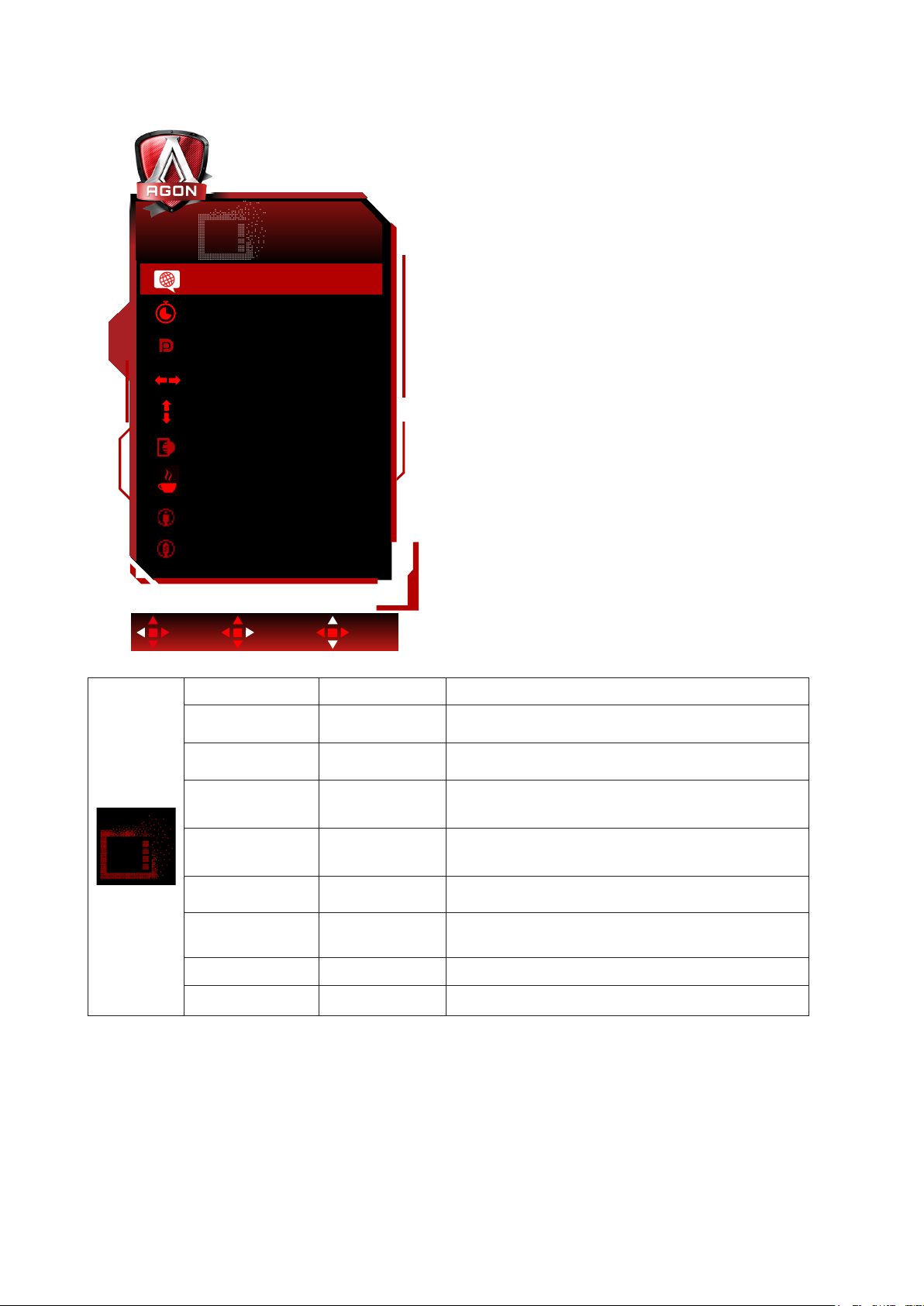
OSD Setup (Ustawienia OSD)
Exit Enter Select
OSD Setup
Timeout
H.Position
V.Position
10
100
0
EnglishLanguage
Break Reminder Off
DP Capability 1.2/1.4
USB
USB Selection
Auto
Off
Transparence 25
Language (Język) Wybór języka OSD.
Timeout
(Czas Zakoń.)
DP Capability
(Zdolność DP)
5-120
1.1/1.2/1.4
Dostosowanie czasu wyświetlania menu ekranowego
OSD
Proszę zwrócić uwagę, że jedynie DP1.2/DP1.4
obsługuje funkcję free sync
H. Position
(Położenie w
0-100 Służy do ustawiania położenia OSD w poziomie
poziomie)
V. Position
(Położenie w
0-100 Służy do ustawiania położenia OSD w pionie
pionie)
Transparence
(Przezr.)
0-100
Break Reminder
(Przypomnienie o
Wł. lub wył.
przerwie)
Uwaga:
Jeżeli zawartość wideo DP obsługuje DP1.2/DP1.4, wybierz DP1.2/DP1.4 dla Zdolność DP, w przeciwnym razie wybierz
DP1.1.
USB 3.2Gen1 /2.0 / Off Wyłącz funkcję USB lub wybierz wersję USB
Wybór USB
Auto / USB
C / USB up
Dostosowanie przezroczystości menu ekranowego
OSD
Przypomnienie o przerwie, jeśli użytkownik pracuje
dłużej niż 1 godzinę
Wybierz ścieżkę dla danych USB Uplink
27
Page 30
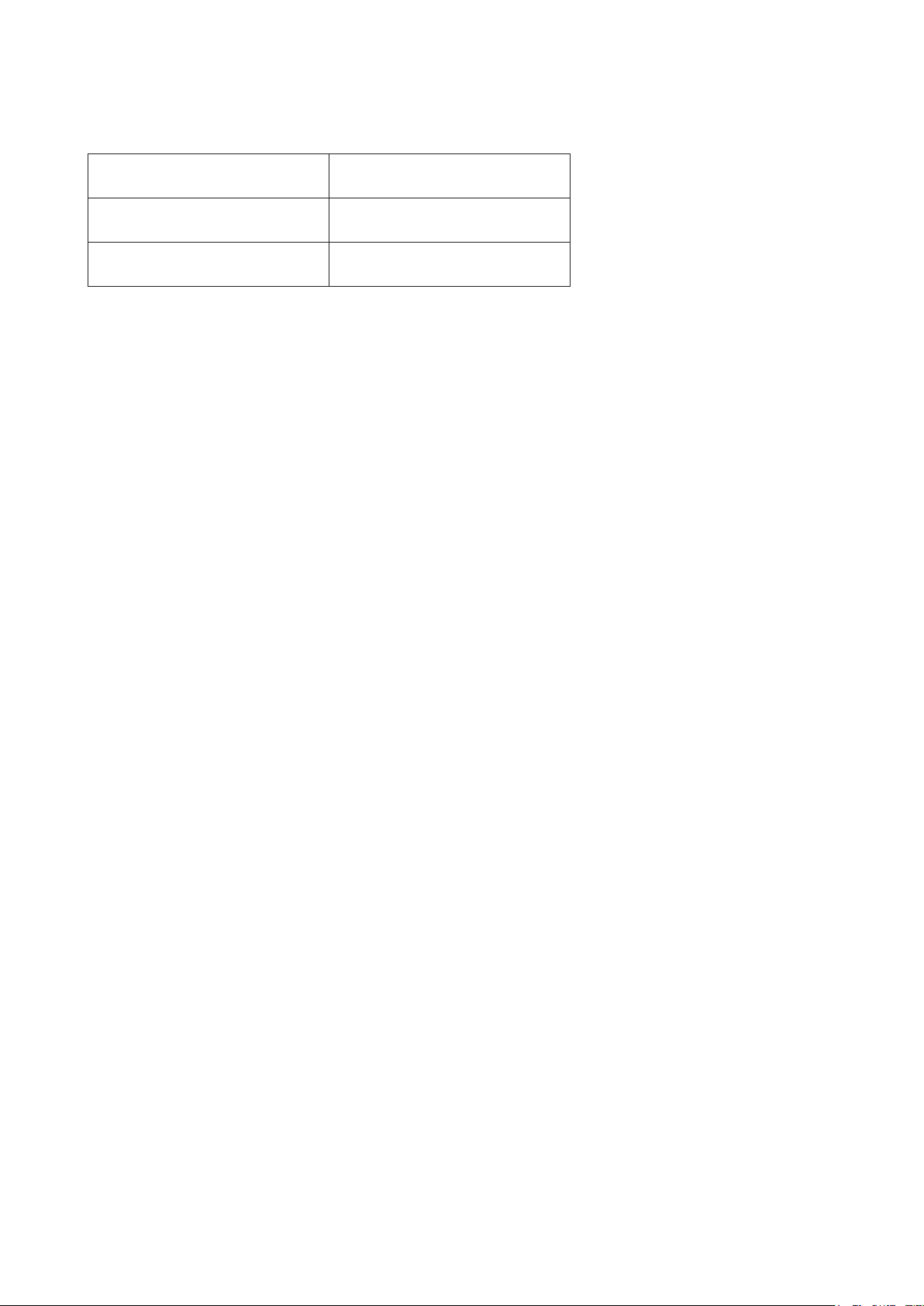
Diody stanu
Stan Kolor diody
Tryb pełnej mocy Red (Czerwony)
Tryb wyłączenia aktywności Pomarańczowy
28
Page 31
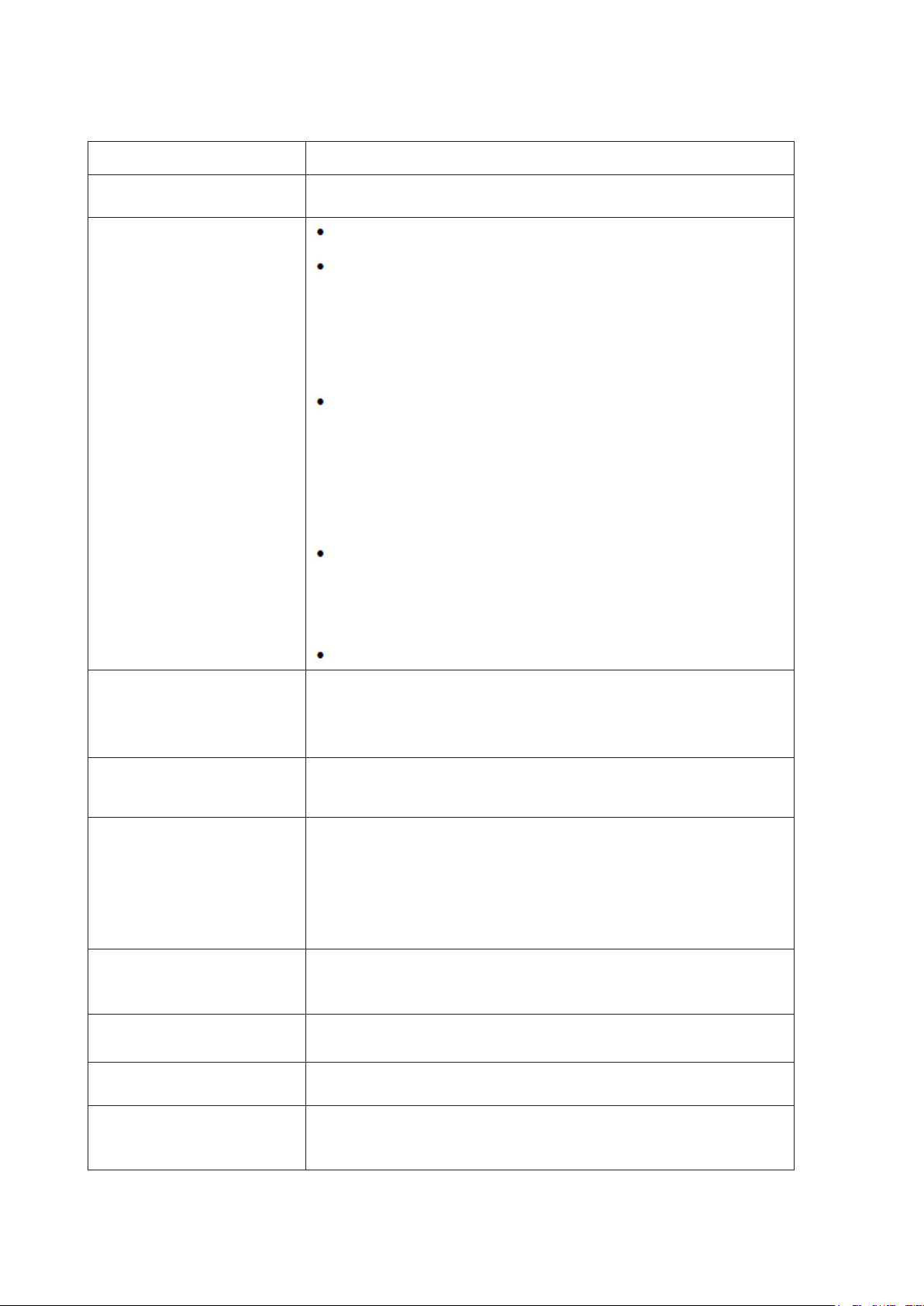
Rozwiązywanie problemów
Problem i pytanie
Dioda zasilania nie świeci się
Brak obrazu na ekranie
Obraz jest rozmyty i widoczne
są podobrazy oraz cienie
Obraz skacze, miga lub
pojawiają się fale na obrazie
Monitor zawiesza się w trybie
aktywnego wyłączenia
Brak jednego z głównych
kolorów (CZERWONY,
ZIELONY lub NIEBIESKI)
Obraz ekranowy nie jest
wyśrodkowany lub ma
nieprawidłową wielkość
Obraz ma defekty koloru
(biały nie wygląda jak biały)
Możliwe rozwiązania
Upewnij się, że przycisk zasilania został włączony, a przewód zasilania jest
prawidłowo podłączony do gniazdka sieciowego oraz do monitora.
Czy przewód zasilania jest odpowiednio podłączony?
Sprawdź podłączenia przewodu zasilania i zasilanie.
Czy kabel jest podłączony poprawnie?
(monitor połączony przy użyciu przewodu D-SUB)
Sprawdź połączenie przewodem HDMI.(monitor połączony przy użyciu
przewodu D-SUB)
Sprawdź połączenie przewodem HDMI.
(monitor połączony przy użyciu przewodu DP)
Sprawdź połączenie przewodem DP.
* Wejście D-SUB/HDMI/DP jest w niektórych modelach niedostępne.
Czy zasilanie jest włączone? Ponownie uruchomić komputer w celu
obejrzenia ekranu początkowego (ekranu logowania), który powinien być
widoczny.
Jeżeli wyświetlany jest ekran początkowy (ekran logowania), uruchom
komputer w odpowiednim trybie (tryb bezpieczny dla Windows 7/8/10) i
następnie zmień częstotliwość karty gracznej.
(Patrz ustawienia optymalnej rozdzielczości).
Jeżeli ekran początkowy (ekran logowania) nie pojawia się, skontaktuj się
z centrum serwisowym lub sprzedawcą.
Czy na ekranie wyświetlany jest komunikat “Wejście nieobsługiwane”?
Komunikat ten może być widoczny, kiedy sygnał z karty gracznej
przekracza maksymalną rozdzielczość i częstotliwość, które może
prawidłowo obsłużyć monitor.
Ustaw maksymalną rozdzielczość i częstotliwość na takie, które monitor
może obsłużyć prawidłowo.
Upewnij się, że zainstalowane zostały sterowniki monitora AOC.
Wyreguluj kontrast i jasność.
Naciśnij, aby dostosować automatycznie.
Upewnij się, że niej jest wykorzystywany przedłużacz lub skrzynka
przełączeniowa. Zalecamy bezpośrednie łączenie monitora z gniazdem
wyjściowym karty gracznej.
Odsuń jak najdalej od monitora, urządzenia elektryczne mogące powodować
zakłócenia elektryczne.
Użyj maksymalnej częstości odświeżania monitora dla danej rozdzielczości.
Włącznik zasilania komputera powinien być włączony.
Karta graczna komputera powinna być prawidłowo włożona do gniazda.
Upewnij się, że kabel wideo monitora jest prawidłowo podłączony do
komputera.
Sprawdź kabel wideo monitora i upewnij się, że żaden styk nie jest wygięty.
Sprawdź, czy komputer działa uderzając w przycisk CAPS LOCK na
klawiaturze i obserwując diodę CAPS LOCK. Po uderzeniu w przycisk CAPS
LOCK dioda powinna zgasnąć lub się zaświecić.
Sprawdź kabel wideo monitora i upewnij się, że żaden styk nie jest
uszkodzony.
Upewnij się, że kabel wideo monitora jest prawidłowo podłączony do
komputera.
Wyreguluj położenie w pionie i poziomie lub naciśnij przycisk skrótu (AUTO).
Wyreguluj kolor RGB lub ustaw wymaganą temperaturę barwową.
Poziome lub pionowe
zakłócenia na ekranie
Zastosuj tryb zamykania Windows7/8/10. Wyreguluj ZEGAR i FAZĘ.
Naciśnij, aby dostosować automatycznie.
29
Page 32

Dane techniczne
Ogólne dane techniczne
Nazwa modelu AG274QXM
System działania Kolorowy wyświetlacz LCD TFT
Panel
Inne
Charakterystyka
zyczna
Środowiskowe
*Przetaktowanie jest uzyskiwane w rozdzielczości 2560x1440 przy 170Hz. Jeśli podczas przetaktowywania wystąpi
jakikolwiek błąd wyświetlania, należy wyregulować częstotliwość odświeżania na 165Hz.
Widoczny rozmiar ekranu Przekątna 68,5 cm
Podziałka pikseli
Wyświetlane kolory
Zakres skanowania w poziomie
Rozmiar skanowania w poziomie
(Maksymalny)
Zakres skanowania w pionie
Rozmiar skanowania w pionie
(Maksymalny)
Optymalne wstępne ustawienia
rozdzielczości
Max resolution
Plug & Play VESA DDC2B/CI
Źródło zasilania 19.5Vdc, 16.9A
Zużycie energii
Typ złącza HDMI/ DP/ USB/ USB C/Wyjście słuchawek/ Wejście mikrofonu
Typ kabla sygnałowego
Temperatura
Wilgotność
Wysokość nad poziomem morza
0,2331mm (poziomo) × 0,2331mm (pionowo)
1.07B kolorów
30~230kHz (HDMI、USB C)
30~255kHz (DP)
596,736 mm
48~144Hz (HDMI、USB C)
48~170Hz (DP)
335,664 mm
2560 x 1440@60Hz
2560 x 1440@144Hz (HDMI、USB C)
2560 x 1440@170Hz* (DP)
Typowe (domyślna jasność i kontrast) 65W
Maks. (jasność = 100,kontrast = 100) ≤250W
Tryb gotowości ≤0.5W
Odłączany
Działanie 0°~ 40°
Bez działania -25°~ 55°
Działanie 10% do 85% (bez kondensacji)
Bez działania 5% do 93% (bez kondensacji)
Działanie 0~ 5000 m (0~ 16404 stóp)
Bez działania 0~ 12192 m (0~ 40000 stóp)
30
Page 33

Zaprogramowane tryby wyświetlania
STANDARD ROZDZIELCZOŚĆ
VGA 640x480@60Hz 31.469 59.94
VGA 640x480@67Hz 35 66.667
VGA 640x480@72Hz 37.861 72.809
VGA 640x480@75Hz 37.5 75
VGA 640x480@100Hz 51.08 99.769
VGA 640x480@120Hz 61.91 119.518
DOS MODE 720x400@70Hz 31.469 70.087
DOS MODE 720x480@60Hz 29.855 59.710
SD 720x576@50Hz 31.25 50
SVGA 800x600@56Hz 35.156 56.25
SVGA 800x600@60Hz 37.879 60.317
SVGA 800x600@72Hz 48.077 72.188
SVGA 800x600@75Hz 46.875 75
SVGA 800x600@100Hz 63.684 99.662
SVGA 800x600@120Hz 76.302 119.97
SVGA 832x624@75Hz 49.725 74.551
CZĘSTOTLIWOŚĆ
POZIOMA (kHz)
CZĘSTOTLIWOŚĆ
PIONOWA (Hz)
XGA 1024x768@60Hz 48.363 60.004
XGA 1024x768@70Hz 56.476 70.069
XGA 1024x768@75Hz 60.023 75.029
XGA 1024x768@100Hz 81.577 99.972
XGA 1024x768@120Hz 97.551 119.989
SXGA 1280x1024@60Hz 63.981 60.02
SXGA 1280x1024@75Hz 79.975 75.025
Full HD 1920x1080@60Hz 67.5 60
Full HD 1920x1080@120Hz 135 120
QHD 2560x1440@60Hz 88.787 59.951
QHD 2560x1440@120Hz 182.996 119.998
QHD 2560x1440@144Hz 222.056 143.912
QHD (for DP) 2560x1440@165Hz 242.551 165
QHD (for DP) 2560x1440@170Hz 249.901 170.001
31
Page 34

Przypisanie styków
19-stykowy przewód sygnałowy kolorowego wyświetlacza
Nr
styku
1. Dane TMDS 2+ 9. TMDS, dane, 0- 17. Masa DDC/CEC
2. Dane TMDS 2 - ekranowanie 10. Zegar TMDS + 18. +5 V Zasilanie
Nazwa sygnału
Nr
styku
Nazwa sygnału
Nr
styku
Nazwa sygnału
3. TMDS, dane, 2- 11 . Ekranowanie zegara TMDS 19.
4. Dane TMDS 1+ 12. Zegar TMDS -
5. Dane TMDS 1 - ekranowanie 13. CEC
Rezerwa (urządzenie
6. TMDS, dane, 1- 14.
7. Dane TMDS 0+ 15. SCL
8. Dane TMDS 0-ekranowanie 16. SDA
20-stykowy przewód sygnałowy kolorowego wyświetlacza
Nr styku Nazwa sygnału Nr styku Nazwa sygnału
1 ML_Lane 3 (n) 11 GND
2 GND 12 ML_Lane 0 (p)
3 ML_Lane 3 (p) 13 CONFIG1
4 ML_Lane 2 (n) 14 CONFIG2
5 GND 15 AUX_CH(p)
6 ML_Lane 2 (p) 16 GND
7 ML_Lane 1 (n) 17 AUX_CH(n)
8 GND 18
9 ML_Lane 1 (p) 19 Powrót DP_PWR
10 ML_Lane 0 (n) 20 DP_PWR
włączane przy styku normalnie
zamkniętym)
Wykrywanie wkładania pod
napięciem
Wykrywanie wkładania pod
napięciem
32
Page 35

Plug and Play
Funkcja Plug & Play DDC2B
Monitor wyposażony jest w możliwości VESA DDC2B zgodnie z normą VESA DDC. Umożliwia ona informowanie
komputera hosta o tożsamości monitora i, zleżenie od zastosowanego poziomu DDC, przekazywanie dodatkowych
informacji o możliwościach monitora.
DDC2B jest dwukierunkowym kanałem danych korzystającym z protokołu I2C. Host może zażądać informacji EDID przez
kanał DDC2B.
Informacje dotyczące patentów DTS, można sprawdzić pod adresem http://patents.dts.com. Wyprodukowano na
podstawie licencji DTS Licensing Limited. Symbol, DTS oraz razem DTS i Symbol, to zastrzeżone znaki towarowe, DTS
Sound, to znak towarowy DTS, Inc. © DTS, Inc. Wszelkie prawa zastrzeżone.
33
